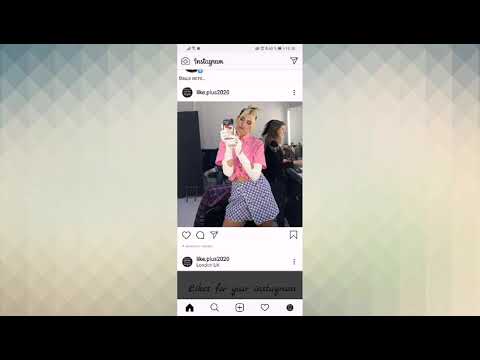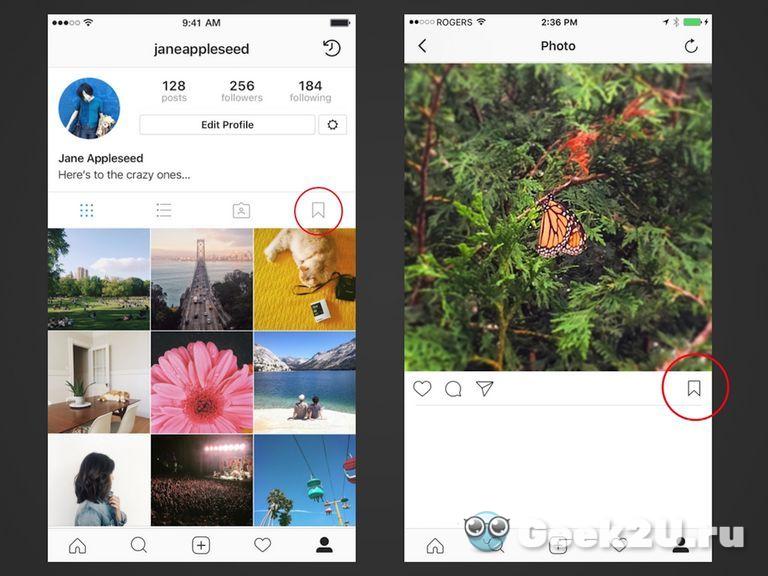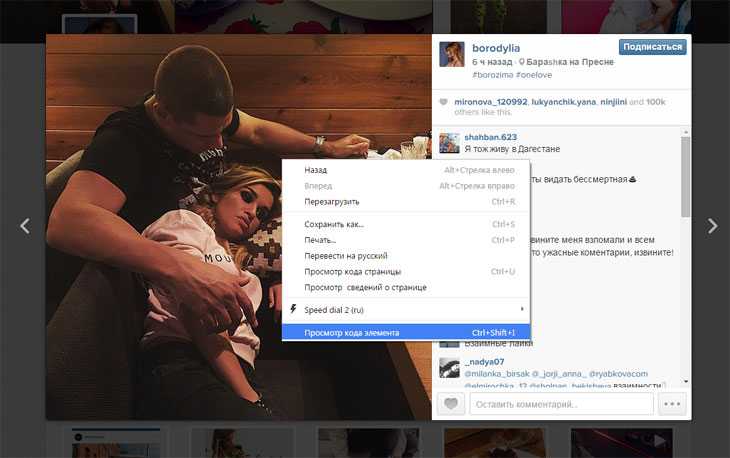Содержание
Как из Instagram сохранить картинку на iPhone
Почти каждый хоть раз сталкивался с необходимостью скачать фото из Instagram на телефон. Однако сделать это не так просто — в приложении нет кнопки «Сохранить картинку»; скорее всего, чтобы между пользователями было меньше конфликтов с авторскими правами. Тем не менее иногда скачать картинку или видео из Instagram действительно необходимо. И есть способ сделать это всего за несколько секунд, без установки неизвестных приложений для скачивания фото.
Есть несколько способов сохранить фото из Инстаграм на телефон
В Интернете можно найти множество инструкций, как из Инстаграмма сохранить картинку на телефон. В основном там предлагают скачать приложение типа «InstaSaver Pro Max» (название чисто для примера, но как-то так они обычно и называются), которое выполнит эту задачу. Но лучше подобными решениями не пользоваться.
Во-первых, в таких приложениях чаще всего просят авторизоваться с помощью учетной записи Instagram. Доверять свой логин и пароль непонятно кому — не лучшая затея. Учитывая, что в последнее время стало довольно много спамеров и мошенников. Во-вторых, некоторые программы работают на ПЛАТНОЙ основе. Да, они предлагают заплатить за, казалось бы, довольно простое действие. И люди платят, чтобы избавить себя от лишней головной боли.
Доверять свой логин и пароль непонятно кому — не лучшая затея. Учитывая, что в последнее время стало довольно много спамеров и мошенников. Во-вторых, некоторые программы работают на ПЛАТНОЙ основе. Да, они предлагают заплатить за, казалось бы, довольно простое действие. И люди платят, чтобы избавить себя от лишней головной боли.
Но есть самое простое решение, доступное буквально каждому пользователю iPhone (или Android). На загрузку фото с его помощью у вас уйдет всего несколько секунд. Кроме того, этот способ работает не только с картинками, но и с видео!
Как сохранить фото из Instagram на iPhone
- Откройте Instagram и найдите фотографию, которую хотите сохранить. Нажмите кнопку с тремя точками в правом верхнем углу и выберите «Копировать ссылку»;
- Перейдите по этой ссылке и добавьте себе телеграм-бота Save As Bot, который позволяет вычленять фото, видео и другой контент из Инстаграма;
- Пропишите в строке ввода сообщений команду активации /start, дождитесь, пока бот включится и поприветствует вас;
- Теперь просто отправьте ему ссылку на пост из Инстаграм, фотку из которого вы хотите сохранить.

Save As bot позволяет сохранить и фото, и видео, и IGTV, и даже Reels
Готово! Фотография, которая еще несколько секунд назад была только на странице пользователя в Instagram, теперь — в фотопленке вашего телефона. И вы можете делать с ней все, что захотите. Не забывая, конечно, про авторские права, если картинка вдруг ими защищена.
Очень круто, что бот Save As Bot позволяет скачать фотографию не только как обычный снимок, но и файлом, чтобы не потерять в качестве. А ещё он отдельно вычленяет подпись к публикации и даёт её отдельным сообщением.
На мой взгляд это самый простой способ скачать картинку из Инстаграм на телефон. Однако, если есть желание, можно воспользоваться альтернативой.
PS: На конец ноября 2020 этот способ перестал работать, т.к. Telegram перестал показывать картинки из Инстаграмма по ссылке. Возможно позже этот способ снова заработает.
Как еще скачать картинку из Инстаграм на телефон
- Скачайте приложение «Команды» себе на iPhone по этой ссылке;
- Перейдите в «Настройки» — «Быстрые команды» и разрешите установку команд из ненадёжных источников;
- Скачайте команду Instagram Media Saver по этой ссылке;
- Перейдите в приложение Instagram и найдите нужное фото или видео;
- Нажмите на кнопку контекстного меню (три горизонтальных точки) и выберите «Поделиться»;
- В открывшемся окне нажмите «Сохранить фото» или «Сохранить видео;
- Перейдите в приложение «Фото» и найдите там скачанный из Instagram видеоролик или картинку.

Разрешаете на свой страх и риск
Еще один вариант сохранить фото из Instagram
Еще несколько способов скачать фото или видео из Instagram вы можете посмотреть в нашей статье в Яндекс.Дзен.
Кому-то этот способ может понравится больше, но я бы рекомендовал скачивать фото через Telegram. По времени то же самое, зато не нужно устанавливать «Команды», разрешать ненадёжную команду и заниматься настройкой.
Instagram на iPhoneСоветы по работе с AppleФото на iPhone
Как сохранить фото из Инстаграма на компьютер
Как сохранить фото из Инстаграма на компьютер — этот вопрос задают себе многие владельцы аккаунтов на сервисе обмена фотографиями Инстаграм, который уже давно пользуется большой популярностью среди пользователей социальных сетей. Благодаря наличию богатой функциональности и удобного интерфейса, сервис Инстаграм регулярно пополняется новыми пользователями, наполняющими его фото и видеоконтентом. Всем пользователям предлагаются специализированные инструменты для качественной онлайн обработки фотографий без установки программ на собственный компьютер.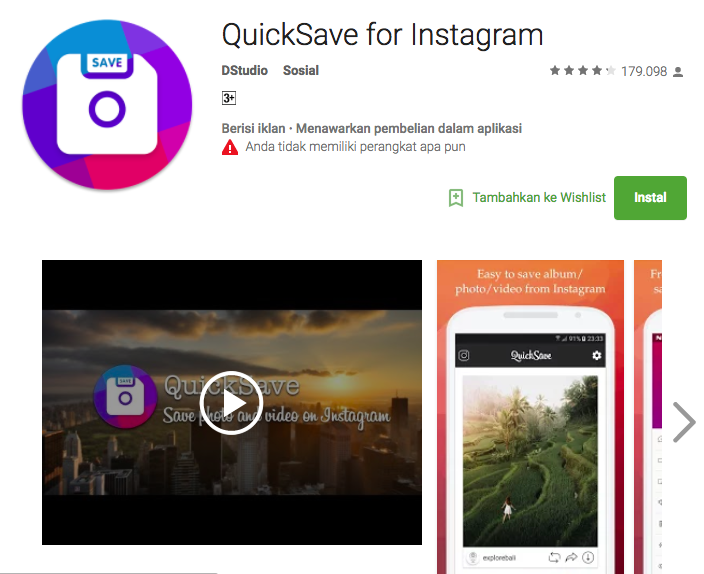 Одним из недостатков Instagram является отсутствие функции по сохранению фото, которые выложены в этой сети, на жесткий диск компьютера.
Одним из недостатков Instagram является отсутствие функции по сохранению фото, которые выложены в этой сети, на жесткий диск компьютера.
Одним из самых удобных и простых решений в этой сфере является использование сервиса
https://zasasa.com. Интерфейс этого приложения позволяет сохранить фотографии с профиля Инстаграм всего в несколько действий с помощью персонального компьютера:
- Зайти на сайт https://instagram.com.
- Ввести свой логин и пароль.
- Найти интересующие фотографии, которые необходимо сохранить на компьютер.
- Скопировать в адресной строке браузера ссылку на фото.
- Перейти на сайт https://zasasa.com.
- Перейти по ссылке «Сохранить фото с Инстаграма», которая находится внизу экрана.
- Ввести в появившемся окне скопированные в Инстаграм ссылки на фото.
- Нажать кнопку «Скачать».
- Выбрать ссылку «Скачать фото».
- Сохранить полученные изображения на жесткий диск компьютера.

Есть потребность в раскрутке профиля Instagram? Рекомендуем воспользоваться нашим сервисом и увеличить количество фолловеров, а так же лайков в Инстаграм. В работе используем только разрешенные методы работы, привлекаем живых, активных людей.
Использование мобильных устройств позволяет использовать все возможности популярной социальной сети Инстаграм в любом месте, где есть подключение интернет. Для тех пользователей, которые не знают, как сохранить фото из Инстаграм на телефон, будет интересно узнать о сохранении изображений при помощи мобильного телефона. Для сохранения фото в памяти телефона на базе операционной системы Android, необходимо выполнить следующие действия:
- Скачать и установить на телефон приложение Instagram, которое позволяет организовать доступ к вашему профилю в сети.
- Запустить приложение Instagram, выбрать свой профиль и ввести логин и пароль.
- Скопировать адреса фотографий, которые необходимо сохранить.

- Запустить браузер, где необходимо будет открыть страницы со скопированными ссылками на фото.
- Найти в директории памяти телефона или карты памяти папку под названием Instagram, в ней будут все необходимые фотографии.
СПОСОБ №1. Сохранить фото из Инстаграм на мобильный телефон под управлением операционной системы iOS можно следующим способом:
- Скачать и установить на телефон приложение Instagram, которое позволяет организовать доступ к вашему профилю в сети.
- Запустить приложение Instagram, выбрать свой профиль, ввести логин и пароль.
- Скопировать адреса фотографий, которые необходимо сохранить у себя на устройстве.
- Открыть интернет браузер Safari и вставить ссылки из буфера обмена в адресную строку.
- Сохранить фотографии на память телефона при помощи стандартной функции браузера «сохранить фото в библиотеку».
СПОСОБ №2. Есть более простой способ — открыть фотографию и сделать скриншет экрана вашего телефона.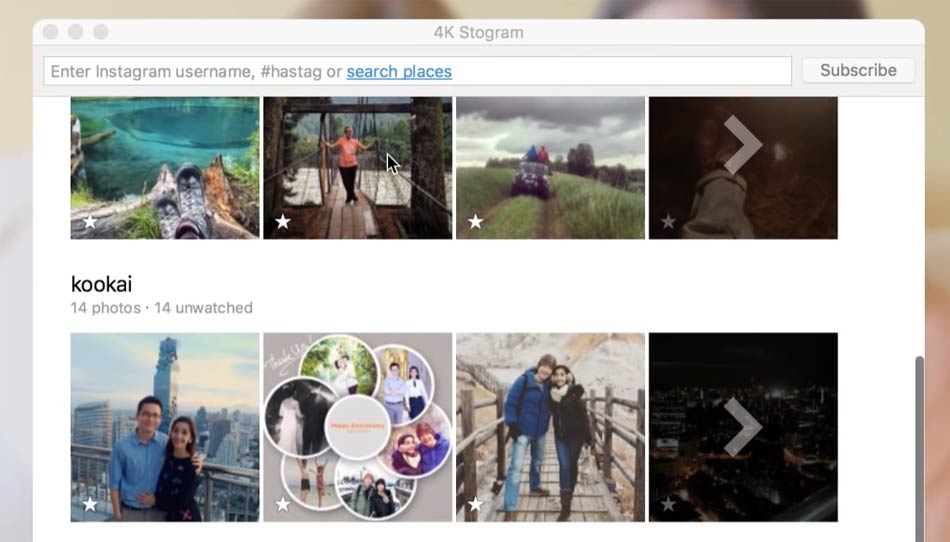 Делается это одновременным нажатием двух кнопок (HOME + блокировка экрана) После этого фото экрана автоматически попадает в папку «Фотопленка». Смотрите рисунок ниже.
Делается это одновременным нажатием двух кнопок (HOME + блокировка экрана) После этого фото экрана автоматически попадает в папку «Фотопленка». Смотрите рисунок ниже.
СПОСОБ №3. Еще одним удобным способом, позволяющим сохранить фотографии из Инстаграма, которые есть у вас на профиле, является использование официального приложения разработчиков социальной сети под названием Instaport.me. Для полноценного использования всех функций этого сервиса необходимо пройти процедуру регистрации. После этого пользователям будет доступен весь функционал приложения. Использование Instaport.me позволяет скачивать фотографии со своего профиля всего в один клик. Кроме этого приложение поддерживает сортировку фото по хэштэгам и сохранение скачанных изображений в zip архиве.
СПОСОБ №4.Еще одним полезным приложением является InstaSave, который обеспечивает возможность сохранения даже чужих фотографий. Благодаря этому приложению можно сохранить все доступные для просмотра фотографии. Все что требуется для работы с программой – это имя пользователя Инстаграм, на профиле которого находятся фотографии.
Все что требуется для работы с программой – это имя пользователя Инстаграм, на профиле которого находятся фотографии.
Если вы хотите скопировать чужое фото с профиля инстаграм на свою страницу, то рекомендуем использовать функцию репост в Инстаграм. Репост фото или видео может быть реализован несколькими способами, подробнее об этом вы можете прочитать в наших советах.
Для чего сохранять фото из Инстаграмма
Как сохранить фото из Инстаграм может научиться каждый человек, который желает получить фотоальбом качественных фотографий в электронном или бумажном варианте. Для большинства пользователей социальной сети Инстаграм сохранение фото на компьютер или телефон связано с необходимостью достижения следующих целей:
- Дружественного компромата. Скачать себе на компьютер вы сможете любые снимки, в том числе и компрометирующие фотографии друзей, знакомых, одноклассников, коллег по работе, начальства, телеведущих и других известных личностей.

- Создания альбома собственных фотографий после обработки онлайн фильтрами на профиле Инстаграм. Такой альбом вы сможете просматривать в дальнейшем на персональном компьютере.
- Отслеживания модных тенденций в мире моды и дизайна, дорогих автомобилей, яхт, мест отдыха и т.п. Установив на компьютер фотографии, вы всегда сможете оставаться в курсе модной жизни.
- Получения качественного фотоматериала для оформления сайта, блога, журнала и других медиа изданий.
- Изготовления футболок, магнитов, флажков, чехлов и других товаров с индивидуальными фотографиями людей.
Наибольший интерес к социальной сети Инстаграм проявляют журналисты, фоторепортеры, блоггеры, предприниматели и социально активные пользователи персональных компьютеров. Все они заинтересованы в качественных фотографиях, которые можно использовать в дальнейшем для самых различных целей на своем компьютере.
В последнее время количество людей, которые сохраняют фото со своего профиля в Инстаграм на компьютер, значительно возросло. Это связано с улучшением качества фотокамер на мобильных телефонах и планшетах. Благодаря этому они все чаще используются в качестве основных средств фотосъемки. Впоследствии эти фотографии выгружаются в Инстаграм на всеобщее обозрение друзей. Следует учитывать, что использование чужих фотографий связано с нарушением авторского права. За этим может последовать административное, и даже уголовное наказание. По этой причине использование чужих фото из Инстаграма должно сопровождаться согласованием с автором изображения условий его использования, даже если контент копируется для частного просмотра на компьютер. Спросить разрешение у автора фото вы можете при помощи Инстаграм директ, данная функция позволяет отправлять сообщения пользователям данной соц сети.
Это связано с улучшением качества фотокамер на мобильных телефонах и планшетах. Благодаря этому они все чаще используются в качестве основных средств фотосъемки. Впоследствии эти фотографии выгружаются в Инстаграм на всеобщее обозрение друзей. Следует учитывать, что использование чужих фотографий связано с нарушением авторского права. За этим может последовать административное, и даже уголовное наказание. По этой причине использование чужих фото из Инстаграма должно сопровождаться согласованием с автором изображения условий его использования, даже если контент копируется для частного просмотра на компьютер. Спросить разрешение у автора фото вы можете при помощи Инстаграм директ, данная функция позволяет отправлять сообщения пользователям данной соц сети.
Как сохранить фотографии из Instagram
(Изображение предоставлено Shutterstock)
Хотите знать, как сохранить фотографии из Instagram? К сожалению, функции в всеми любимом приложении для обмена фотографиями не существует.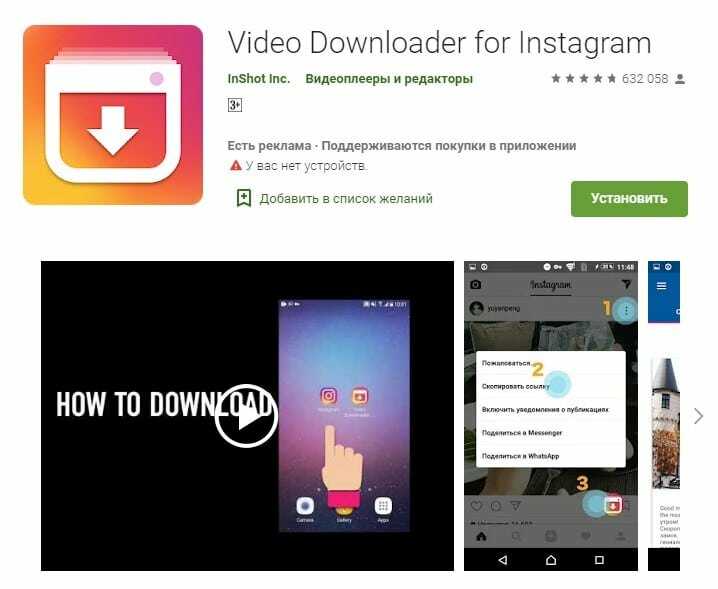 Хотя есть простая функция настройки для сохранения ваших собственных сообщений, она становится немного сложнее, если вы хотите загрузить версию фотографии в формате .JPG с полным разрешением из учетной записи другого пользователя.
Хотя есть простая функция настройки для сохранения ваших собственных сообщений, она становится немного сложнее, если вы хотите загрузить версию фотографии в формате .JPG с полным разрешением из учетной записи другого пользователя.
Конечно, это намеренно — вы не делали снимок, поэтому у вас, вероятно, нет авторских прав на его использование. К счастью, есть еще способ сохранить эти фотографии с помощью веб-браузера. Мы покажем вам шаг за шагом, как сохранить фотографии из Instagram, будь то ваши собственные публикации или чужие.
Почему я не могу сохранить фотографии из Instagram?
Правила авторского права Instagram могут объяснить, почему приложение затрудняет сохранение фотографий. Если вы сделали фото или видео в Instagram, вы владеете авторскими правами на этот пост. Как владелец контента, вы можете запретить другим пользователям копировать или распространять ваши фото и видео. Стремясь регулировать поведение 1 миллиарда пользователей, Instagram препятствует нарушению авторских прав, отказываясь от возможности сохранять фотографии непосредственно из приложения. Для получения более подробной информации, вот схема Instagram правила авторского права .
Для получения более подробной информации, вот схема Instagram правила авторского права .
Как сохранить фотографии из Instagram в фотопленку
Может быть, вы хотите сохранить фотографии, сделанные с помощью встроенной камеры Instagram; или, может быть, вы хотите сохранить отредактированную версию в фотобиблиотеке вашего телефона. В любом случае, сохранить изображения из Instagram в фотопленку очень просто. Просто включите этот параметр в своей учетной записи, и ваши фотографии IG будут сохраняться автоматически.
1. Перейдите на страницу своего профиля и коснитесь значка с тремя горизонтальными линиями в правом верхнем углу.
(Изображение предоставлено Tom’s Guide/Instagram)
2. Нажмите «Настройки» в нижней части меню и выберите «Учетная запись». Гид/Инстаграм)
3 . Выберите «Исходные фотографии» и коснитесь переключателя рядом с «Сохранить исходные фотографии». Пока эта опция включена, любое изображение, которое вы публикуете в Instagram, будет сохраняться в вашей фотопленке.
(Изображение предоставлено Tom’s Guide/Instagram)
Как сохранить фотографии из Instagram
Если вас не пугает небольшое кодирование, в браузере Google Chrome есть полезная функция, которая поможет вам сохранять фотографии из Instagram, не делая скриншот.
1. Откройте Instagram и найдите фотографию, которую хотите сохранить.
2. Коснитесь значка с многоточием (…) в правом верхнем углу над фотографией, которую хотите сохранить.
(Изображение предоставлено Tom’s Guide/Instagram)
3. Выберите «Перейти к публикации» во всплывающем меню.
(Изображение предоставлено Tom’s Guide/Instagram)
4. Щелкните правой кнопкой мыши и выберите «Просмотреть исходный код страницы». введите «.jpg» в поле поиска.
6. Выделите первую найденную ссылку с .jpg и скопируйте.
(Изображение предоставлено Tom’s Guide/Instagram)
7.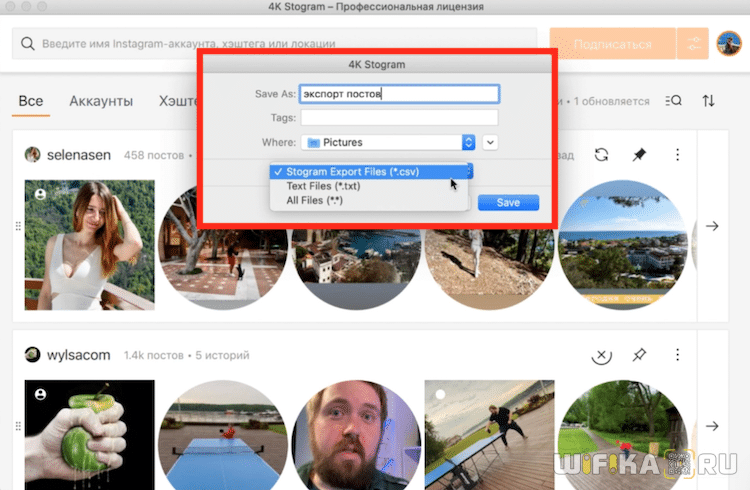 Откройте новую вкладку веб-браузера и вставьте ссылку.
Откройте новую вкладку веб-браузера и вставьте ссылку.
8. Щелкните правой кнопкой мыши и сохраните фотографию на свой компьютер.
Дополнительные советы по Instagram
- Как публиковать сообщения в Instagram с ПК или Mac
- Как изменить или сбросить пароль Instagram
- 8 скрытых функций Instagram, о которых вам нужно знать
- Как загрузить Instagram
- Как включить в темном режиме Instagram на iOS и Android
- Как использовать совместный просмотр Instagram
- Как деактивировать учетную запись Instagram
- Как отключить людей в Instagram
- Как использовать Instagram Stories
- Как скачать все ваши посты в Instagram
Получите мгновенный доступ к последним новостям, самым горячим обзорам, выгодным предложениям и полезным советам.
Свяжитесь со мной, чтобы сообщить о новостях и предложениях от других брендов Future. Получайте электронные письма от нас от имени наших надежных партнеров или спонсоров.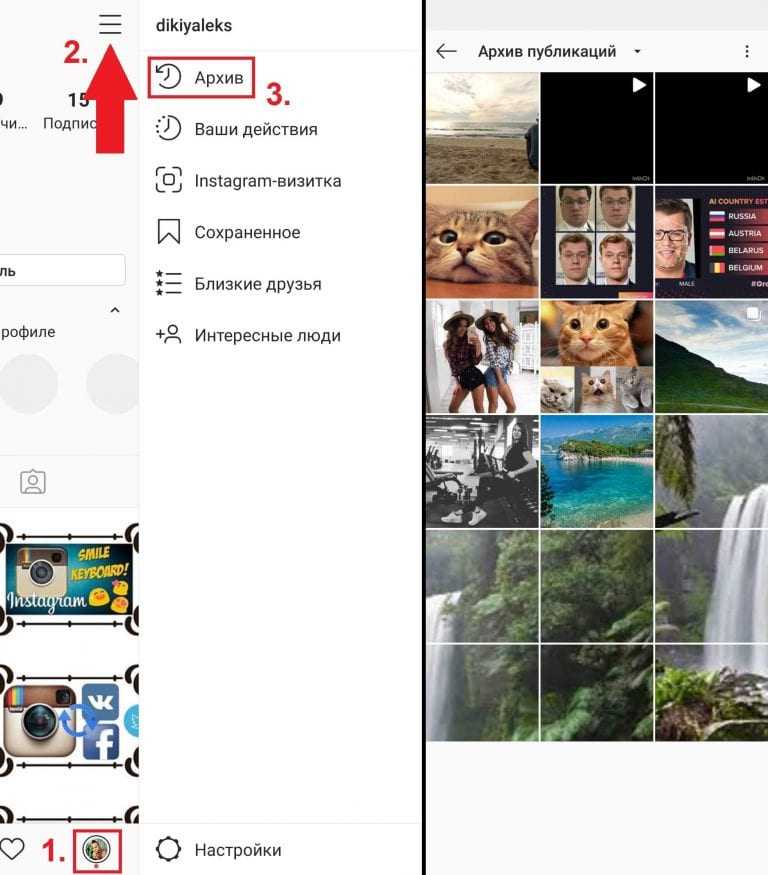
Кейт Козуч — редактор Tom’s Guide, посвященный умным часам, телевизорам и всему, что связано с умным домом. Кейт также появляется на Fox News, чтобы рассказывать о технических тенденциях, и ведет учетную запись Tom’s Guide TikTok (открывается в новой вкладке), за которой вы должны следить. Когда она не снимает технологические видео, вы можете найти ее на велотренажере, разгадывающей кроссворд Нью-Йорк Таймс или делясь своим внутренним миром знаменитого шеф-повара.
Темы
Приложения
Как сохранить фотографии из Instagram на iPhone
Instagram, без сомнения, самая популярная визуальная платформа современности. Сотни тысяч красивых, эстетически приятных фотографий, доступных одним движением пальца, есть шанс, что вы найдете несколько, которые хотели бы сохранить на своем iPhone.
Хотите ли вы загрузить свои фотографии из Instagram для сохранности, сохранить изображение, на котором вас отметил друг, или сделать снимок экрана, чтобы поделиться им позже, следует помнить о нескольких правилах и положениях.
Можете ли вы сохранять фотографии из Instagram?
В настоящее время Instagram позволяет вам напрямую загружать свои собственные изображения только с помощью инструмента автоматического сохранения (о котором мы поговорим позже). У вас нет возможности сохранять или загружать публикации или истории других людей.
Причина, по которой нельзя сохранять фотографии из других учетных записей, заключается в предотвращении проблем с авторскими правами. Если вы сделали фото или видео и разместили его в Instagram, вы являетесь владельцем этого контента. Поэтому вы имеете право запретить другим людям использовать ваш контент без вашего разрешения.
Если вы считаете, что кто-то использует ваш контент без вашего согласия, в Instagram есть форма, которую вы можете заполнить, чтобы принять меры.
Из-за строгих правил авторского права Instagram рекомендует, чтобы, если вы сохраняете фотографию другого человека и публикуете ее в своей учетной записи, вы сначала получили разрешение этого человека или, по крайней мере, отдали ему должное за контент.
Сохранение собственных фото из Instagram
Единственный случай, когда вам не нужно беспокоиться о нарушении авторских прав, — это сохранение собственных фотографий в Instagram. Поскольку вы являетесь владельцем контента, нет необходимости получать специальное разрешение или согласие от кого-либо еще.
Как загрузить все свои фотографии из Instagram
Если вы хотите сохранить свои фотографии из Instagram, хорошая новость заключается в том, что вам не нужно просматривать и сохранять их все одну за другой, если в вашей учетной записи включена функция «Сохранить исходные фотографии».
Вот как автоматически сохранять все фотографии из Instagram на iPhone:
- Откройте Instagram.
- Перейдите к своему профилю, нажав значок изображения профиля в правом нижнем углу экрана.
- Нажмите на три горизонтальные линии в правом верхнем углу экрана.
- Выберите «Настройки» > «Учетная запись» > «Исходные фотографии».
- Нажмите переключатель, чтобы включить или выключить его.

Когда этот переключатель включен, каждая фотография, которую вы публикуете, будет автоматически сохраняться в Фотопленке вашего iPhone.
Как загрузить фото из Instagram Story
Если вы хотите сохранить фотографии из Instagram, которыми вы поделились или опубликовали в своей истории, в элементах управления историей есть простая настройка для автоматического сохранения ваших изображений.
Вот как это включить:
- Откройте приложение Instagram.
- Нажмите значок «История» в левом верхнем углу экрана.
- Нажмите кнопку «Дополнительно» в правом нижнем углу экрана.
- Затем нажмите «Настройки истории».
- Прокрутите вниз, пока не увидите параметр «Сохранить в фотопленку».
- Включение или выключение функции.
- Нажмите Готово.
И вуаля! Ваши изображения в Instagram Story будут автоматически сохранены в альбоме Camera Roll. Если по какой-либо причине вы не хотите включать эту функцию, не забудьте сделать следующее, чтобы сохранить изображения до того, как они исчезнут из отметки 24-часовой истории:
- Откройте приложение Instagram.

- Нажмите значок «История» в левом верхнем углу экрана.
- Перейдите к фотографии, которую хотите сохранить.
- Нажмите на три точки в правом нижнем углу экрана.
- Нажмите «Сохранить».
- Наконец, нажмите «Сохранить фото».
Следуя этим шагам, вы сохраните одну фотографию в Фотопленке вашего iPhone. Если вы хотите сохранить все фотографии и видео из своей истории, вы можете выбрать опцию «Сохранить историю» вместо «Сохранить фото». Это загрузит вашу историю в видеоформате в вашу фотопленку.
Как сохранить фото из архива историй Instagram
Даже если вы не сохраняете фотографии из историй автоматически в фотопленку вашего iPhone, они автоматически сохраняются в архив историй в Instagram, если эта функция включена.
Вот как проверить, сохраняете ли вы свои истории в архиве:
- Откройте приложение Instagram.
- Перейдите к своему профилю, нажав значок изображения профиля в правом нижнем углу экрана.

- Нажмите на три горизонтальные линии в правом верхнем углу экрана.
- Выберите «Настройки» > «Конфиденциальность» > «История».
- Нажмите переключатель «Сохранить в архив», чтобы включить или выключить эту функцию.
После того, как ваши фото и видео будут автоматически сохранены в архиве историй, сохранить их в альбоме «Фотопленка» iPhone очень просто. Вот как:
- Откройте приложение Instagram.
- Перейдите к своему профилю, нажав значок изображения профиля в правом нижнем углу экрана.
- Архив прессы.
- Нажмите Архив вверху.
- Выберите Истории.
- Перейдите к фотографии, которую хотите загрузить.
- Нажмите на фото.
- Затем нажмите три точки в правом нижнем углу экрана.
- Наконец, нажмите Сохранить фото.
При этом фотография будет сохранена прямо в Фотопленку.
Как скачать фотографии из Instagram
Поскольку некоторые процессы загрузки ваших фотографий могут быть немного утомительными, вы можете играть с идеей просто загрузить все свои фотографии из Instagram сразу, но возможно ли это вообще?
Да, но вы не можете сделать это с вашего iPhone. Чтобы загрузить все данные из Instagram сразу, вам необходимо перейти на рабочий стол.
Чтобы загрузить все данные из Instagram сразу, вам необходимо перейти на рабочий стол.
Вот как загрузить все фотографии из Instagram с компьютера:
- Перейдите на сайт Instagram.
- Войдите под своим именем пользователя и паролем.
- Щелкните значок изображения своего профиля в правом верхнем углу экрана, чтобы перейти к своему профилю.
- Затем щелкните значок шестеренки рядом с кнопкой «Редактировать профиль».
- Затем нажмите Конфиденциальность и безопасность.
- Прокрутите вниз, пока не увидите параметр Загрузка данных.
- Щелкните Запросить загрузку.
- Введите свой адрес электронной почты, если его еще нет в поле.
- Щелкните Далее.
- Введите свой пароль в Instagram.
- Щелкните Запросить загрузку.
Сколько времени потребуется для загрузки, зависит от того, сколько у вас данных. Чем больше данных связано с вашей учетной записью, тем больше времени потребуется, чтобы получить электронное письмо со всеми вашими фотографиями и видео. Но когда он у вас есть, все, что вам нужно сделать, это сохранить его на свой компьютер.
Но когда он у вас есть, все, что вам нужно сделать, это сохранить его на свой компьютер.
Загрузка чужих фотографий из Instagram
Нет никаких юридических проблем, когда дело доходит до сохранения собственного контента, но что, если вы хотите загрузить фотографию из чужой учетной записи?
Помните, что золотое правило предотвращения нарушения авторских прав в Instagram — спрашивать разрешения у создателя и отдавать ему должное, если вы делаете репост в другом месте. Если у вас есть это, есть два варианта сохранения фотографии в альбоме «Фотопленка».
Как сохранить фото из Instagram, сделав снимок экрана
Самый простой способ сохранить фото в Instagram из чужого аккаунта — сделать его скриншот. Когда вы делаете снимок экрана на своем iPhone, он автоматически сохраняется в альбоме «Фотопленка» и в папке «Снимки экрана».
Вот как сделать скриншот чужой фотографии в Instagram:
- Откройте приложение Instagram.
- Перейдите к фотографии, которую хотите сохранить.

- Прокрутите, чтобы вся фотография отображалась на экране.
- Нажмите кнопку увеличения громкости вашего iPhone и боковую кнопку одновременно.
- Нажмите миниатюру снимка экрана, который появляется в левом нижнем углу экрана.
- Сдвиньте стороны изображения, пока не обрежете его до самой фотографии.
- Нажмите Готово.
Как загрузить фотографию из Instagram с помощью Inscopy
Другой способ загрузки фотографий из Instagram на iPhone — использовать стороннее приложение. Для целей этого руководства мы покажем вам, как сохранить фотографию из Instagram с помощью приложения Inscopy.
Бесплатный и доступный в App Store, Inscopy имеет более 2000 отзывов и четыре с половиной звезды. Используя интерфейс, похожий на Instagram, он позволяет загружать фотографии и видео — как из историй, так и из ленты — прямо в фотопленку.
Вот как это использовать:
- Откройте приложение Inscopy.
- Войдите под своим именем пользователя и паролем в Instagram.